Hướng Dẫn Cài Driver Tự Động Cho Máy Tính - Laptop
Sau khi cài lại win hay cài mới win cho laptop, máy tính để bàn thì các bạn phải cài đặt thêm driver cho máy tính. Chúng ta phải cài đặt driver cho máy tính, laptop là vì đây là trình bổ trợ phận diện card màn hình (VGA), card âm thanh (Sound), chipset, USB, card mạng (Lan, Wifi), ...
Hiện nay hầu hết các dòng laptop đời mới đều không có đĩa cài driver như hồi xưa nên sau khi cài win xong các bạn phải tự tải driver từ trang chủ của nhà sản xuất, việc này rất mất nhiều thời gian tìm kiếm cũng như thời gian download. Hôm nay chúng tôi xin giới thiệu với các bạn bộ driver cài đặt hoàn toàn tự động - Wan Driver.
Các bạn tải trực tiếp ở link bên dưới tùy theo phiên bản của hệ điều hành windows.
Link tải WanDRV 7.17 Tiếng Anh: Click vào đây
Link tải WanDRV 7.17 Tiếng Anh: Click vào đây
Link tải WanDRV 6.6 Tiếng Việt: Click vào đây
Bước 1: Sau khi tải xong các bạn click trực tiếp vào WanDrv6.6 như hình 01, chú ý các bạn chọn đúng phiên bản tương ứng với hệ điều hành windows nhé
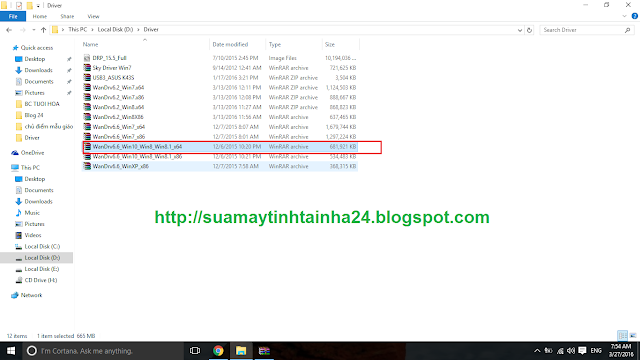 |
| Cài đặt Driver tự động WanDRV 6.6 - H01 |
Bước 2: Cửa sổ mới hiện lên click chọn tiếp như hình 02
 |
| Cài đặt Driver tự động WanDRV 6.6 - H02 |
Bước 3: Chọn như hình 03. Ở đây mình dùng hệ điều hành win 10X64 nên mình dùng bộ driver này.
 |
| Cài đặt Driver tự động WanDRV 6.6 - H03 |
Bước 4: Cửa sổ chính của chương trình hiện lên như hình 04 - phiên bản tiếng việt, hình 05 - phiên bản tiếng trung. Tại đây các bạn tích chọn vào ô vuông bên cạnh có dòng chữ Giải nén và Cài đặt Driver rồi click Bắt đầu
 |
| Cài đặt Driver tự động WanDRV 6.6 - H05 |
Bước 5: Cửa sổ con hiện lên hỏi bạn có chắc chăn cho việc cài đặt driver này chưa, bạn chọn OK
 |
| Cài đặt Driver tự động WanDRV 6.6 - H06 |
Và lúc này quá trình cài đặt diễn ra hoàn toàn tự động như hình 07
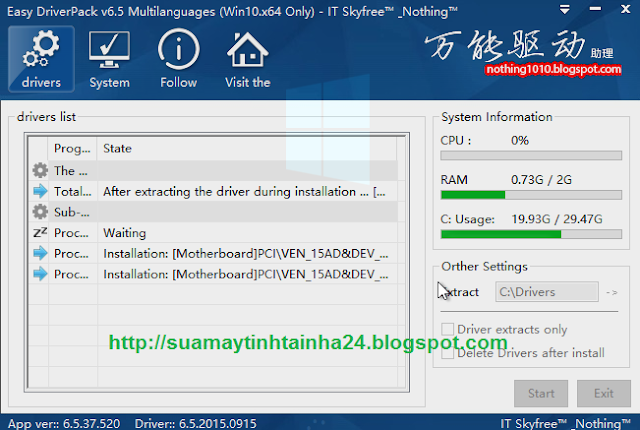 |
| Cài đặt Driver tự động WanDRV 6.6 - H07 |
Bước 6: Sau khi quá trình cài đặt tự động diễn ra xong các một cửa sổ con của chương trình sẽ hiện ra nhắc nhở bạn rằng một số trình điều khiển cần phải khởi động lại máy tính thì mới có hiệu lực. Bạn click chọn OK và máy tính sẽ tự khởi động lại là xong.
 |
| Cài đặt Driver tự động WanDRV 6.6 - H08 |
Như vậy, trên đây chúng tôi đã hướng dẫn xong các bạn tự cài driver tự động cho máy tính của mình. Chúc các bạn thành công!




















Biểu tượng cảm xúcBiểu tượng cảm xúc